ما هي شبكة VPN؟ مزايا وعيوب شبكة VPN الافتراضية الخاصة

ما هو VPN، وما هي مزاياه وعيوبه؟ لنناقش مع WebTech360 تعريف VPN، وكيفية تطبيق هذا النموذج والنظام في العمل.
Microsoft OneDrive هي أداة تخزين سحابية متكاملة وممكّنة افتراضيًا على جميع أجهزة Windows 11. ومع ذلك، لا يستخدم العديد من الأشخاص أداة التخزين هذه ويريدون إيقاف OneDrive مؤقتًا أو تعطيله. إذا كنت تريد إيقاف مزامنة OneDrive على Windows 11 عندما لم تعد بحاجة إلى استخدامه، فيمكنك متابعة المقالة أدناه.
كيفية إيقاف مزامنة OneDrive مؤقتًا
الخطوة 1:
نضغط على أيقونة السهم في علبة النظام ثم نضغط على أيقونة OneDrive .
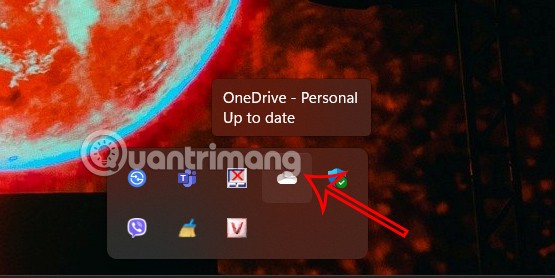
الخطوة 2:
اضغط على أيقونة الترس مرة أخرى لإعادة تعيين التطبيق.
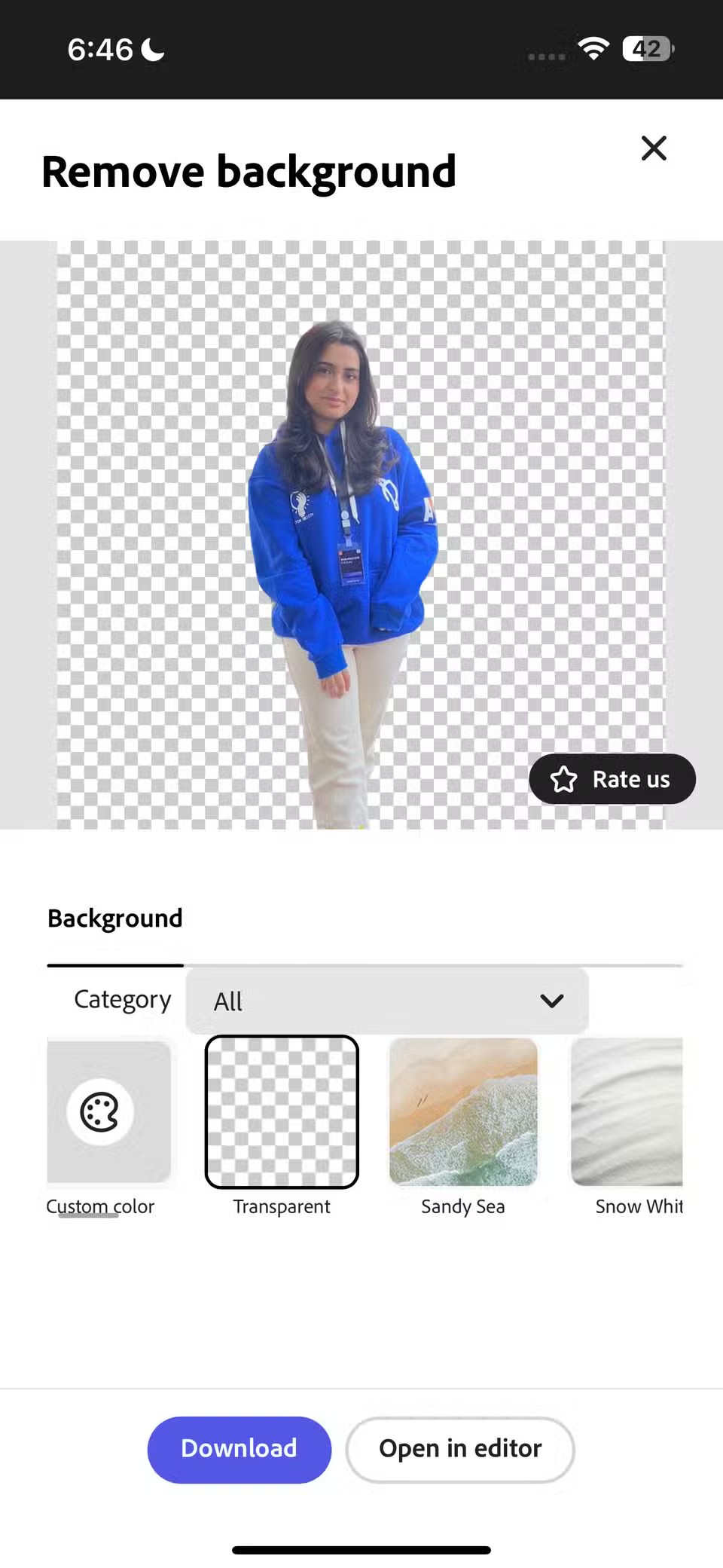
الآن تظهر الخيارات أدناه، نضغط على إيقاف المزامنة مؤقتًا لإيقاف المزامنة ونختار الوقت الذي نريد إيقاف OneDrive مؤقتًا.
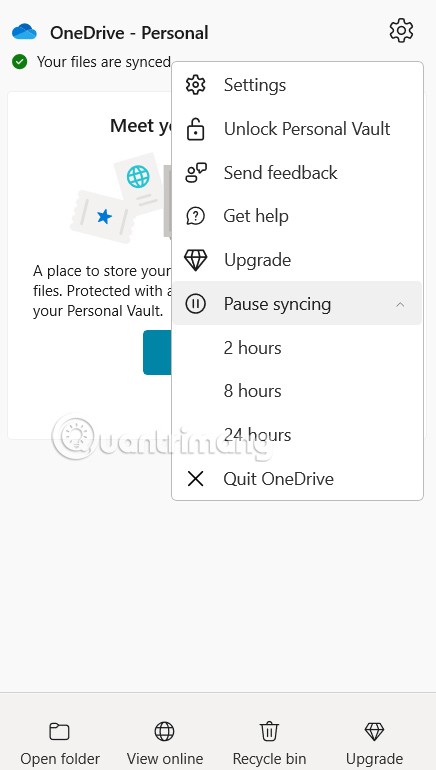
كيفية إيقاف تشغيل مزامنة OneDrive
بالإضافة إلى الإيقاف المؤقت، يمكن للمستخدمين إيقاف مزامنة OneDrive حتى تقوم بتشغيل التطبيق مرة أخرى أو إعادة تشغيله.
في واجهة OneDrive، انقر فوق إيقاف المزامنة مؤقتًا، ثم انقر فوق إنهاء OneDrive لإيقاف مزامنة OneDrive.
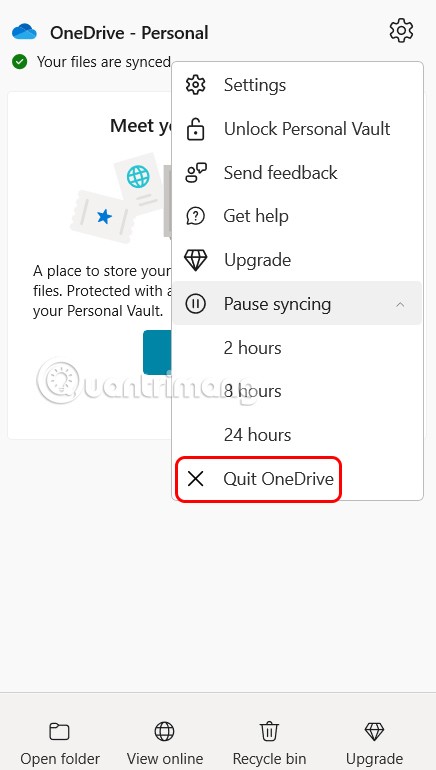
كيفية حذف OneDrive على Windows 11
إذا كنت تريد تعطيل OneDrive على جهاز الكمبيوتر الخاص بك تمامًا، فيجب عليك إلغاء تثبيت OneDrive على جهاز الكمبيوتر الخاص بك.
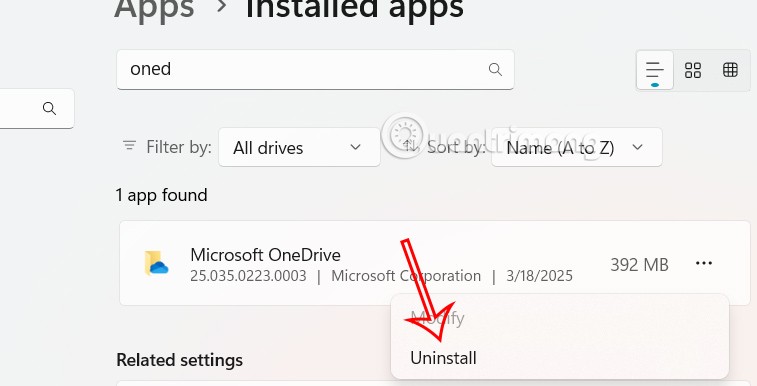
ما هو VPN، وما هي مزاياه وعيوبه؟ لنناقش مع WebTech360 تعريف VPN، وكيفية تطبيق هذا النموذج والنظام في العمل.
لا يقتصر أمان Windows على الحماية من الفيروسات البسيطة فحسب، بل يحمي أيضًا من التصيد الاحتيالي، ويحظر برامج الفدية، ويمنع تشغيل التطبيقات الضارة. مع ذلك، يصعب اكتشاف هذه الميزات، فهي مخفية خلف طبقات من القوائم.
بمجرد أن تتعلمه وتجربه بنفسك، ستجد أن التشفير سهل الاستخدام بشكل لا يصدق وعملي بشكل لا يصدق للحياة اليومية.
في المقالة التالية، سنقدم العمليات الأساسية لاستعادة البيانات المحذوفة في نظام التشغيل Windows 7 باستخدام أداة الدعم Recuva Portable. مع Recuva Portable، يمكنك تخزينها على أي وحدة تخزين USB مناسبة، واستخدامها وقتما تشاء. تتميز الأداة بصغر حجمها وبساطتها وسهولة استخدامها، مع بعض الميزات التالية:
يقوم برنامج CCleaner بالبحث عن الملفات المكررة في بضع دقائق فقط، ثم يسمح لك بتحديد الملفات الآمنة للحذف.
سيساعدك نقل مجلد التنزيل من محرك الأقراص C إلى محرك أقراص آخر على نظام التشغيل Windows 11 على تقليل سعة محرك الأقراص C وسيساعد جهاز الكمبيوتر الخاص بك على العمل بسلاسة أكبر.
هذه طريقة لتقوية نظامك وضبطه بحيث تحدث التحديثات وفقًا لجدولك الخاص، وليس وفقًا لجدول Microsoft.
يوفر مستكشف ملفات Windows خيارات متعددة لتغيير طريقة عرض الملفات. ما قد لا تعرفه هو أن أحد الخيارات المهمة مُعطّل افتراضيًا، مع أنه ضروري لأمان نظامك.
باستخدام الأدوات المناسبة، يمكنك فحص نظامك وإزالة برامج التجسس والبرامج الإعلانية والبرامج الضارة الأخرى التي قد تكون مختبئة في نظامك.
فيما يلي قائمة بالبرامج الموصى بها عند تثبيت جهاز كمبيوتر جديد، حتى تتمكن من اختيار التطبيقات الأكثر ضرورة والأفضل على جهاز الكمبيوتر الخاص بك!
قد يكون من المفيد جدًا حفظ نظام تشغيل كامل على ذاكرة فلاش، خاصةً إذا لم يكن لديك جهاز كمبيوتر محمول. ولكن لا تظن أن هذه الميزة تقتصر على توزيعات لينكس - فقد حان الوقت لتجربة استنساخ نظام ويندوز المُثبّت لديك.
إن إيقاف تشغيل بعض هذه الخدمات قد يوفر لك قدرًا كبيرًا من عمر البطارية دون التأثير على استخدامك اليومي.
Ctrl + Z هو مزيج مفاتيح شائع جدًا في ويندوز. يتيح لك Ctrl + Z التراجع عن إجراءات في جميع أقسام ويندوز.
تُعدّ الروابط المختصرة مفيدةً لإزالة الروابط الطويلة، لكنها تُخفي أيضًا وجهتها الحقيقية. إذا كنت ترغب في تجنّب البرامج الضارة أو التصيّد الاحتيالي، فإنّ النقر العشوائي على هذا الرابط ليس خيارًا حكيمًا.
بعد انتظار طويل، تم إطلاق التحديث الرئيسي الأول لنظام التشغيل Windows 11 رسميًا.













